Om du brukar schemalägga möten med samma grupp människor ändå, skapa en grupp på Skype. Du kan prata med så många som 600 personer samtidigt, och installationen är enklare än du kanske tror.
Fortsätt läsa för att se hur du skapar grupper på Skype för stationära datorer och på din Android-enhet. Du kommer att se att stegen är lika, så de kommer att vara lätta att komma ihåg.
Hur man skapar en grupp på Skype Desktop
För att skapa din grupp på Skype, klicka på Ny chatt knapp nära toppen. När de ytterligare alternativen visas klickar du på Ny gruppchatt.
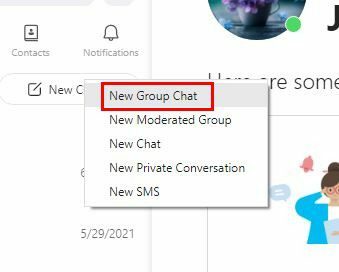
Nu är det dags att ge din nya grupp ett namn och lägga till deltagarna. När du har skapat din grupp har du möjlighet att ändra namnet eller gruppbilden. Klicka bara på gruppens bild och när ett litet fönster visas klickar du på gruppens bild en gång till.
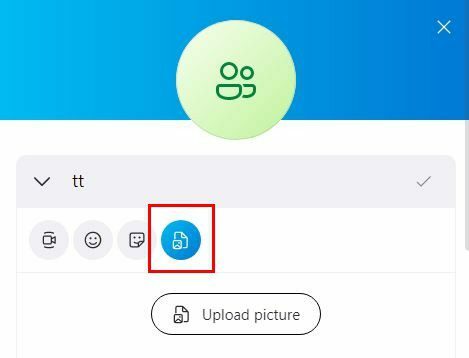
Klicka på bildikonen, följt av alternativet Ladda upp bild. Så länge du är där kan du också ändra gruppens namn.
Android
Om du använder din Android-enhet kan du skapa en grupp på Skype genom att trycka på det nya chattalternativet följt av alternativet Ny gruppchatt.
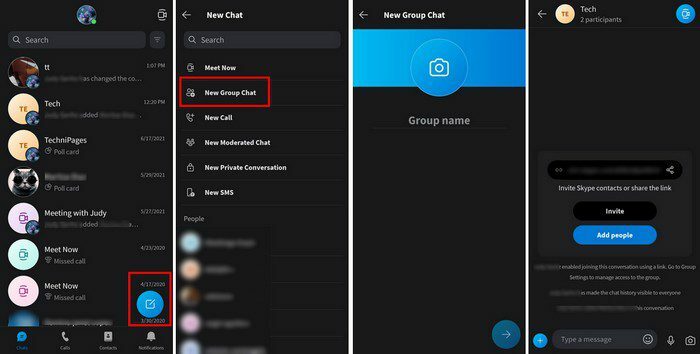
Se till att komma på ett bra namn för din grupp och lägg sedan till de nya deltagarna. När du är klar med att lägga till personer, glöm inte att trycka på alternativet Klar.
Hur man lägger till eller tar bort deltagare från en grupp på Skype
Med tiden kan du behöva lägga till fler deltagare eller ta bort dem. Du kan göra detta genom att öppna gruppen du vill ändra och knacka eller klicka högst upp, där gruppens namn finns. Längst ner ser du alternativet att lägga till fler deltagare. Om du vill ta bort någon, placera markören över namnet eller tryck länge på namnet på personen du vill ta bort.
Övrig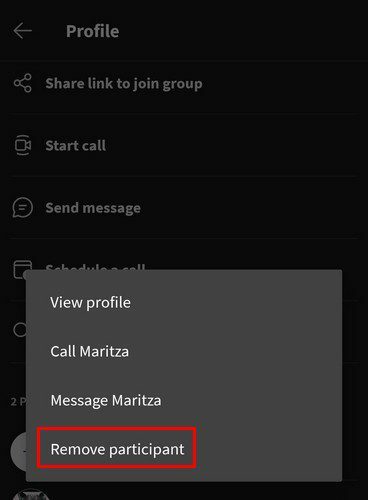
Andra ändringar du kan göra i gruppen
När du är klar med att lägga till eller ta bort deltagare finns det andra ändringar du kan göra så länge du är där. Svep eller scrolla hela vägen ned så kommer du över Gruppinställningar. Här kan du:
- Dölj konversationen
- Aktivera/inaktivera aviseringarna
- Lägg till i favoriter
- Slå på/av chatthistoriken
- Dela gruppen via länk
Slutsats
När du har en tendens att alltid träffa samma människor, oavsett om det är för jobbet eller inte, är det bästa du kan göra att skapa en grupp. Om du bestämmer dig för att skapa en, trots allt, vet du hur du också kan lägga till eller ta bort deltagare. Hur stor kommer din grupp att bli? Dela dina tankar i kommentarerna nedan, och glöm inte att dela artikeln med andra på sociala medier.